Шрифты для презентаций: 10 лучших бесплатных шрифтов для презентации
10.07.2023 


 Разное
Разное
Какие шрифты стоит использовать для создания презентаций
21 мая 2008 Продуктивность Работа и учёба
Британское дизайн-агентство Buffalo 7, известное своими презентациями, поделилось секретами выбора шрифтов. Лайфхакер публикует сокращённый перевод.
Serif или Sans-Serif
Все гарнитуры можно разделить на два основных семейства: Serif и Sans-Serif. Первое отличается засечками — короткими штрихами на концах букв. Гарнитуры из семейства Sans-Serif засечек не имеют. Считается, что штрихи облегчают восприятие текста, делая буквы более разборчивыми и направляя взгляд вдоль строк.
Как исторически сложилось, семейство Serif широко используется в печатных материалах. А Sans-Serif завоевало популярность в вебе. Поэтому шрифты с засечками ассоциируются с классикой, а без штрихов — с чем-то современным. Имейте это в виду, когда подбираете шрифты для презентации.
Если вы, к примеру, рассказываете о богатом наследии компании и её истории, наверно, лучшим будет выбор в пользу Serif. Но если речь идёт об инновационном продукте или инициативе, то, вероятно, стоит выбирать Sans-Serif.
Но если речь идёт об инновационном продукте или инициативе, то, вероятно, стоит выбирать Sans-Serif.
Всё хорошо в меру
Старайтесь не использовать больше 2–3 гарнитур в одной презентации. Тип шрифта создаёт визуальную связность и объединяет части контента в одно целое, когда другие образы и прочие элементы разнятся. Если гарнитур будет больше, вы рискуете нарушить целостность презентации.
Решите, какие шрифты вы будете применять для создания заголовков, подзаголовков и тела презентации. Соблюдайте свой выбор на каждом слайде. Дельный совет: используйте для этих трёх элементов один и тот же шрифт, но с разной степенью жирности.
Длина строки
Длина текстовой строки играет важную роль в формировании цельной и структурированной разметки.
Короткие строки читаются легче длинных. Когда глазам не нужно совершать слишком долгие переходы, мы лучше воспринимаем текст. Вот почему журналы и газеты традиционно используют формат колонки. Это ускоряет и упрощает чтение.
Приемлемая длина строки в среднем составляет 45–90 символов с учётом пробелов. Такое количество предлагает руководство по оформлению текста Butterick’s Practical Typography, написанное американским типографом Мэтью Баттериком (Matthew Butterick).
6 лучших шрифтов по версии Buffalo 7
Универсальный набор, который идеально подходит для любых — по крайней мере, формальных — презентаций.
1. Lucida Console
Этот моноширинный шрифт отличается высокой читабельностью и отлично смотрится в названиях и заголовках.
2. Helvetica
Красота Helvetica в том, что он сохраняет свою чёткость даже при небольшом размере. Вот почему этот шрифт отлично подходит для текста в теле презентации.
3. Futura
Индивидуальности, которую заключает в себе этот аккуратный шрифт, хватит, чтобы оживить вашу презентацию. Он добавит яркости, не отвлекая от сути.
4. Myriad Pro
Myriad Pro известен тем, что его годами использовала Apple. Если он достаточно хорош для такой компании, то и для вашей презентации этот шрифт наверняка сгодится. Myriad Pro выглядит элегантно, но в то же время сдержанно.
Если он достаточно хорош для такой компании, то и для вашей презентации этот шрифт наверняка сгодится. Myriad Pro выглядит элегантно, но в то же время сдержанно.
5. Calibri
Очень распространённый шрифт, хотя и другие в этом списке сложно назвать непопулярными. Calibri никого не удивит, но в профессиональной обстановке этого и не нужно.
6. Gill Sans
Несмотря на то что этот шрифт был создан в 1928 году, он не выглядит старомодно. Но ему присущ налёт классики, выделяющий Gill Sans среди новых шрифтов. Он подходит как для тела презентации, так и для названий и заголовков.
10 советов по выбору идеального шрифта для презентации
- Типографика
- 6 мин на чтение
- 60349
Ежедневно PowerPoint или другое программное обеспечение используют по всему миру для создания тысяч презентаций.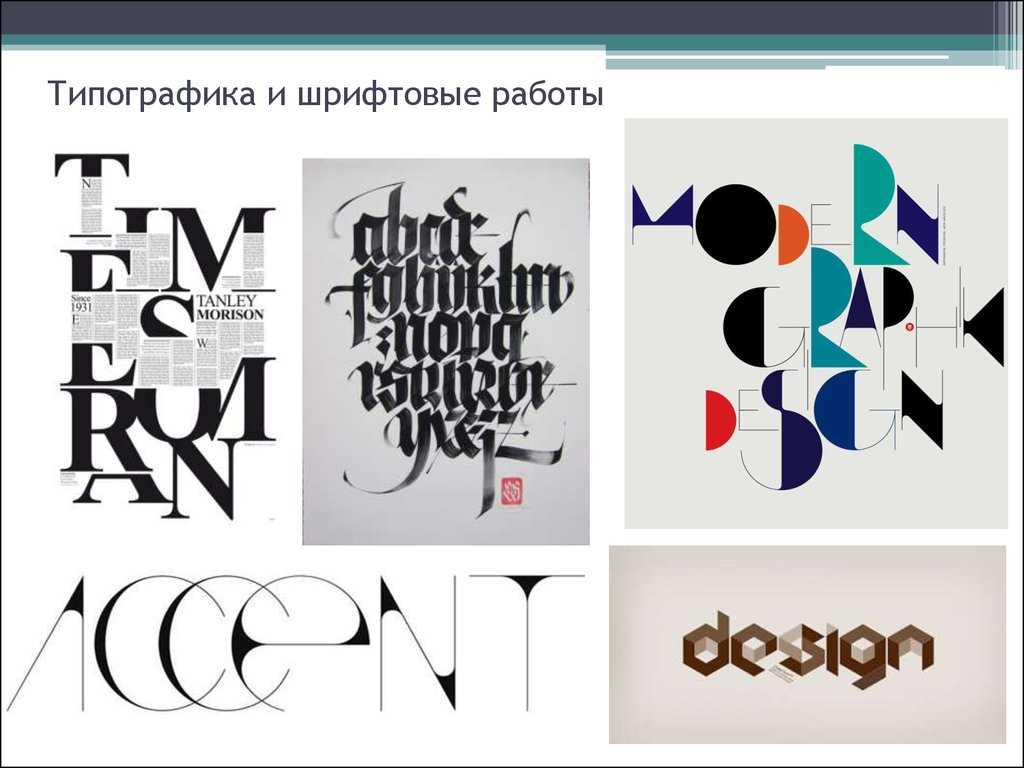 И текстовое наполнение является важной частью удачной презентации.
И текстовое наполнение является важной частью удачной презентации.
Почему бы не сделать использование шрифтов более эффективным, чтобы текст в презентации воспринимался правильно?
Эти десять советов по работе с текстом и наша коллекция шрифтов помогут вам сделать успешную презентацию.
Совет 1 — Резкий контраст между шрифтом и фоном
Первая и самое главное правило использования шрифтов в презентации — это убедиться, что есть резкий контраст между цветом шрифтов на слайде и цветом фона слайда. Маленький контраст = Плохая читаемость.
Совет 2 — Использование стандартных шрифтов
Придерживайтесь шрифтов, которые являются общими для каждого компьютера. Независимо от того, как бы сказочно, по вашему мнению, не выглядит ваш шрифт, если на другом компьютере он не установлен, то будет заменен на другой шрифт — часто при этом искажая внешний вид текста на слайде. Выберите шрифт, который подходит для тона вашей презентации. К примеру, для группы стоматологов, выберите простые шрифты.
Если ваша презентация нацелена на маленьких детей, то в этом случае вы можете использовать шрифт из категории » funky». Однако, если этот шрифт не установлен на компьютере представляющего, убедитесь, что нужный шрифт внедрен в вашу презентации. Это увеличит размер файла презентации, но, по крайней мере, ваши шрифты будут выглядеть, так как вы хотели.
Совет 3 – Согласованность шрифтов
Будьте последовательными. Придерживайтесь двух, максимум, трех шрифтов для всей презентации. Используйте режим образца слайдов, прежде чем начать ввод текста, чтобы установить выбранные шрифты на слайдах. Это позволит избежать необходимости редактировать каждый слайд по отдельности.
Совет 4 — Типы шрифтов
Шрифты бывают с засечками, то есть с хвостиками, прикрепленными к каждой букве. Times New Roman является примером шрифта с засечками. Эти типы шрифтов облегчают чтение большого объема текста на слайдах (но, по возможности, делая презентацию, надо избегать больших объемов).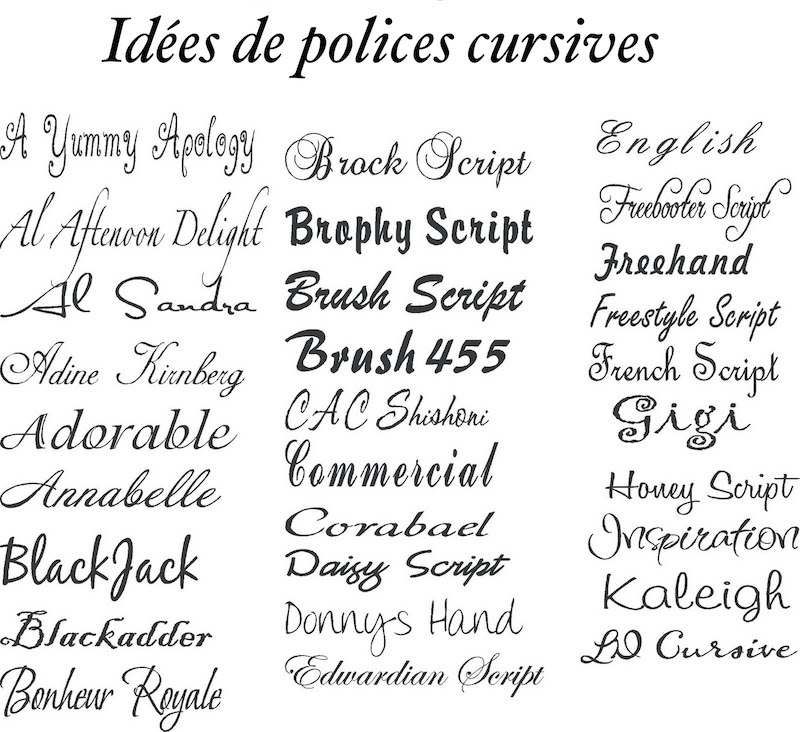 Газеты и журналы используют шрифты с засечками в статьях для лучшего восприятия текста.
Газеты и журналы используют шрифты с засечками в статьях для лучшего восприятия текста.
Шрифты без засечек (или рубленые) — шрифты, у которых основные и соединительные штрихи практически одной толщины. Эти шрифты отлично подходят для заголовков на слайдах. Примерами служит коллекция шрифтов: Arial, Tahoma или Verdana.
Совет 5 — Не используйте все заглавные буквы
Избегайте использования всех заглавных букв — даже для заголовков. Все «Капсы» воспринимаются как КРИК, и слова становятся более трудными для восприятия.
Совет 6 — использовать разные шрифты для заголовков и элементов маркированного списка
Выберите другой шрифт для заголовков и пунктов маркированного списка. Это делает текст более интересным. Выделяйте текст жирным, когда это возможно, это позволит презентации быть легко читаемой и в конце комнаты.
Совет 7 — Избегайте скриптовых шрифтов
Избегайте скриптовых шрифтов всегда. Эти шрифты трудно воспринимаются при чтении. В затемненной комнате, и особенно в конце помещения их почти невозможно расшифровать.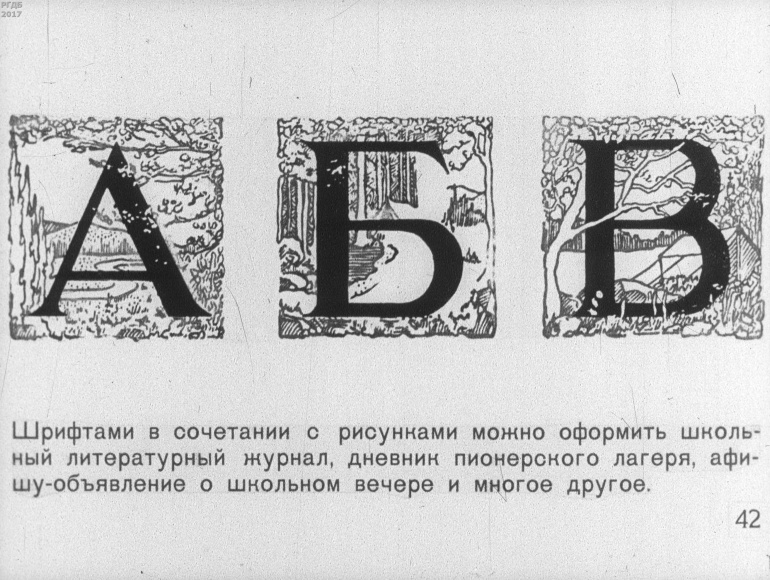 К скриптовым шрифтам относятся следующая коллекция шрифтов — каллиграфические, рукописные или готические.
К скриптовым шрифтам относятся следующая коллекция шрифтов — каллиграфические, рукописные или готические.
Cовет 8 — Использование курсива в умеренных дозах
Избегайте выделения всего текста в презентации курсивом. Используйте курсив только в некоторых местах для акцента или цитаты, при этом убедитесь, что этот фрагмент текста также выделен жирным шрифтом. Курсив имеет такую же проблему, что и скриптовые шрифты — его часто трудно читать, и в больших объемах он делает текст сложным для восприятия.
Совет 9 — Делать шрифт большого размера для лучшей читаемости
Не используйте в презентации размер шрифта менее чем 18 пп. А вообще предпочтительнее выбирать шрифт в 24 точки в качестве минимального размера. Это не только позволит заполнить слайд, так что не останется много пустого пространства, но и позволит также ограничивать ваш текст на слайде. Слишком много текста на слайде служит доказательством того, что вы новичок в создании презентации.
Примечание: не все размеры шрифтов одинаковы. Например, визуально текст написанный Times New Roman с размером в 24 пп. будет меньше, чем текст того же размера при использовании шрифта Arial.
Например, визуально текст написанный Times New Roman с размером в 24 пп. будет меньше, чем текст того же размера при использовании шрифта Arial.
Совет 10 — Сделайте использование анимации «тусклый текст» для списков
Используйте возможности анимации для создания функции » тусклый текст» для маркированных списков. Это сделает акцент на текущем пункте доклада и вынесет его на передний план. Функция «тусклый текст» создается при помощи эффекта «Растворение», который вы можете добавить к маркированному списку в презентации PowerPoint. Это позволяет эффективно отвести текст предыдущих пунктов на второй план, но в то же время оставляя его видным для прочтения.
А текущий пункт, о котором вы рассказываете, выходит на первый план, что позволит слушателям сконцентрировать на нем все внимание.
5 популярных шрифтов для оформления презентаций
Каждый компьютер поставляется с определённой коллекцией шрифтов, предварительно установленных в качестве стандартных. Вполне вероятно, вы не знаете, того, что некоторые из этих шрифтов фундаментальны для использования их в презентациях!
Вполне вероятно, вы не знаете, того, что некоторые из этих шрифтов фундаментальны для использования их в презентациях!
Я перечислю свою любимую подборку, пройдясь по коллекции шрифтов, которую использую в презентациях в первую очередь. Я использую эти шрифты также и из соображений совместимости с другими компьютерами.
Конечно же, вы спросите, что это за шрифты такие?
Без дальнейших проволочек, представляю вам мою пятёрку классических шрифтов, которые будут хорошо выглядеть в любой презентации, если вы знаете, как правильно их использовать!
#1 Helvetica
Скорее всего, вы 100 раз уже слышали рекомендации по использованию этого шрифта. И что Helvetica стар как этот мир. Но, тем не менее, это гибкий, разнообразный и действительно надежный шрифт. Красота Helvetica в своей нейтральности. Это шрифт, который можно применить для любого стиля презентации, почти как шрифт Chameleon. Если охарактеризовать Helvetica в одном предложении, это прозвучит так: «Четкость и простота» Helvetica был разработан и создан Максом Mидингером и Эдуардом Гофманом в конце 1950-х годов.
Интересно, что Helvetica, первоначально был назван Die Neue Haas Гротеск. Helvetica был чрезвычайно популярен у корпораций. К примеру, корпорация «America Apparel» использует его для своего логотипа. В презентации Helvetica является одним из самых мощных инструментов в коллекции шрифтов и хорошо воспринимается, но при этом не заостряет на себя все внимание, что позволяет сосредоточиться на содержании теста. Его также очень легко читать при любых размерах.
#2 Garamond
Этот шрифт, определенно выделяется из многообразия коллекции шрифтов, но подойдет не для всех вариантов оформления презентации, но он обладает многими положительными качествами. Этот шрифт любят профессиональные дизайнеры за чистоту и резкость линий. Garamond имеет очень богатую историю. Клод Гарамонд, французский издатель из Парижа, первоначально создал шрифт и был одним из ведущих дизайнеров шрифтов своего времени.
Оригинальный шрифт был создан для французского короля Франциска I в 1540-х годах. Конечно, было создано много и более поздних версии Garamond, в том числе многочисленные вариации (в попытках улучшить оригинал), такие как индивидуальный вариант шрифта ITC Garamond, под названием Apple Garamond.
Конечно, было создано много и более поздних версии Garamond, в том числе многочисленные вариации (в попытках улучшить оригинал), такие как индивидуальный вариант шрифта ITC Garamond, под названием Apple Garamond.
#3 Futura
Futura является рубленым шрифтом (что означает, что он не имеет засечки), он был разработан между 1924 и 1926 годами дизайнером шрифта Паулем Реннером. Интересным фактом является то, что для написания текста на памятной доске, оставленной на Луне в 1969 году, использовался именно этот шрифт. Futura как никакой другой из немалой коллекции шрифтов удобен для чтения, и это одна из причин, использовать его в презентации. Это элегантный шрифт, обладающий реальными отличительными особенностями. Особенно хорошо он подходит для заголовков презентации.
#4 GillSans
Как никакой другой из коллекции шрифтов Sans Serif, Gill Sans выглядит наиболее дружественным и теплым, не будучи слишком вычурным. Некоторые даже приравнивают его по качеству и свойствам к «британской Helvetica». Gill Sans создан британским художником-графиком и скульптором Эриком Гиллом, вдохновленным шрифтом Джонстона, который использовался для надписей на вагонах в лондонском метро.
Gill Sans создан британским художником-графиком и скульптором Эриком Гиллом, вдохновленным шрифтом Джонстона, который использовался для надписей на вагонах в лондонском метро.
Gill Sans был весьма популярен на плакатах и рекламных материалах в конце 1920-х годов. В логотипе BBC по-прежнему используется этот шрифт и по сей день. Gill Sans до сих пор популярен и используется многими дизайнерами по всему миру.
#5 Rockwell
Последний, из представленной коллекции шрифтов, но не менее любимый дизайнерами всех времен. Шрифт был разработан в дизайн-студии в 1934 году. Rockwell отличается смелым и сильным начертанием, что придаст вашей презентации особый уверенный внешний вид. Rockwell в основном используется для отображения или выделения особо важных моментов в презентации, например, ключевых тезисов или заголовков.
Правильное использование этого шрифта поможет улучшить восприятие вашей презентации, и усилить влияние на аудиторию.
Источник: slidesign
- #презентация
- #статья
- #типографика
- #шрифт
- 0
10 лучших шрифтов для использования в вашей следующей презентации PowerPoint
Выбор дизайна, который мы делаем в наших презентациях — цвета, значки, фотографии и иллюстрации — все это образует своего рода стенографию, благодаря которой наша аудитория узнает наш бренд и получает представление о нем. для сообщения, которое мы стремимся передать. То же самое касается шрифтов, которые мы используем. Шрифты так же сильно влияют на стиль дизайна, как и визуальные эффекты. Плохо подобранный шрифт может испортить красивую фотографию и хорошо продуманные иконки. Вам нужно использовать шрифт, который соответствует остальному стилю вашего дизайна и индивидуальности, которую вы пытаетесь передать. Вам нужен шрифт с правильным «голосом».
для сообщения, которое мы стремимся передать. То же самое касается шрифтов, которые мы используем. Шрифты так же сильно влияют на стиль дизайна, как и визуальные эффекты. Плохо подобранный шрифт может испортить красивую фотографию и хорошо продуманные иконки. Вам нужно использовать шрифт, который соответствует остальному стилю вашего дизайна и индивидуальности, которую вы пытаетесь передать. Вам нужен шрифт с правильным «голосом».
Но как выбрать? Прежде чем мы перейдем к нашим рекомендациям по 10 лучшим шрифтам для презентаций, давайте рассмотрим некоторые вопросы, которые вы можете задать, чтобы помочь вам принять решение.
Это стандартный шрифт Windows?
Прежде чем мы начнем, пожалуй, самый важный вопрос, который нужно задать, — должен ли ваш шрифт быть стандартным для Windows.
Бесплатная загрузка: Если вы не уверены, что является стандартом Windows, а что нет, загрузите этот список стандартных шрифтов Windows для справки. Мы рассмотрим пользовательские шрифты позже в этой статье, но последний вопрос, который следует задать, — является ли шрифт, который вы собираетесь использовать, стандартным для Windows. Почему это важно? Ну, если вы сделаете красивую презентацию, используя собственный шрифт, а затем отправите ее своему коллеге, у которого не установлен этот шрифт, их версия презентации будет представлять собой огромный беспорядок из шрифтов по умолчанию неправильного размера, которые на самом деле не подходят. для целей.
Почему это важно? Ну, если вы сделаете красивую презентацию, используя собственный шрифт, а затем отправите ее своему коллеге, у которого не установлен этот шрифт, их версия презентации будет представлять собой огромный беспорядок из шрифтов по умолчанию неправильного размера, которые на самом деле не подходят. для целей.
Итак, если вы собираетесь использовать свою презентацию на нескольких компьютерах, вам нужно что-то, что будет работать на всех из них — вам нужен стандартный шрифт Windows.
И, если вам интересно, все десять, которые мы здесь рекомендуем, находятся в этом списке.
Вы выбираете шрифт для заголовков или основного текста?
Первое, что нужно учитывать, это то, где будет использоваться ваш текст. Должен ли он быть легко читаемым в более длинных абзацах и меньшего размера? Или вы можете позволить себе больше? Вы ищете более крупный и эффектный заголовок слайда?
Какой шрифт вы используете для заголовка или основного текста, поможет определить ваш ответ на следующий вопрос…
С засечками или без засечек?
Шрифты с засечками имеют маленькие галочки или «крылья» в конце строк и обычно ассоциируются с серьезным, деловым, интеллектуальным содержанием, тогда как шрифты без засечек, такие как этот, не имеют меток на концах строк. , и обычно считаются современными, гладкими и чистыми.
, и обычно считаются современными, гладкими и чистыми.
Общеизвестно, что шрифты с засечками лучше подходят для печати и основного текста, поскольку засечки ведут взгляд от одного символа к другому, как слитный почерк. Кроме того, шрифты без засечек лучше подходят для заголовков и текста, отображаемого на экране. Но это не жесткие правила! Популярная идея — выбрать по одному из них, возможно, заголовки будут без засечек, а основной текст — с засечками, но решать вам — выбирайте то, что подходит для вашего бренда. Вы хотите апеллировать к традициям, интеллектуальному весу с помощью шрифта с засечками или хотите, чтобы ваш текст выглядел современным, говорил о технологиях и прогрессе с выбором без засечек? Что приводит к окончательному рассмотрению…
Сколько фамильярности вы хотите?
Многие из самых популярных шрифтов уже имеют хорошо зарекомендовавшие себя голоса. Все знают, что Times New Roman — это серьезно, респектабельно, надежно. Все знают, что Arial четкий, серьезный, профессиональный. Если вы хотите, чтобы ваша аудитория почувствовала знакомство с этими проверенными шрифтами, это легко сделать! Или вы хотите избежать знакомого, быть немного уникальным и запоминающимся с помощью шрифта, который ваша аудитория еще не видела в тот день?
Если вы хотите, чтобы ваша аудитория почувствовала знакомство с этими проверенными шрифтами, это легко сделать! Или вы хотите избежать знакомого, быть немного уникальным и запоминающимся с помощью шрифта, который ваша аудитория еще не видела в тот день?
После того, как вы получили ответы на эти вопросы и определились с «голосом», который хотите передать, вы, наконец, готовы начать поиск своего шрифта! Читайте наши рекомендации по 10 лучшим шрифтам, которые вы можете использовать для своей следующей презентации.
10 лучших презентационных шрифтов
1. Garamond
«Garamond» на самом деле относится к стилю шрифта, а не к одному конкретному шрифту. Некоторые примеры, о которых вы, возможно, слышали, включают Adobe Garamond, Monotype Garamond и Garamond ITC. Все эти шрифты немного отличаются друг от друга, но все они берут свое начало в работах Клода Гарамонда, который разработал оригинальные перфорированные начертания в 1500-х годах, что сделало шрифты Garamond одними из самых старых.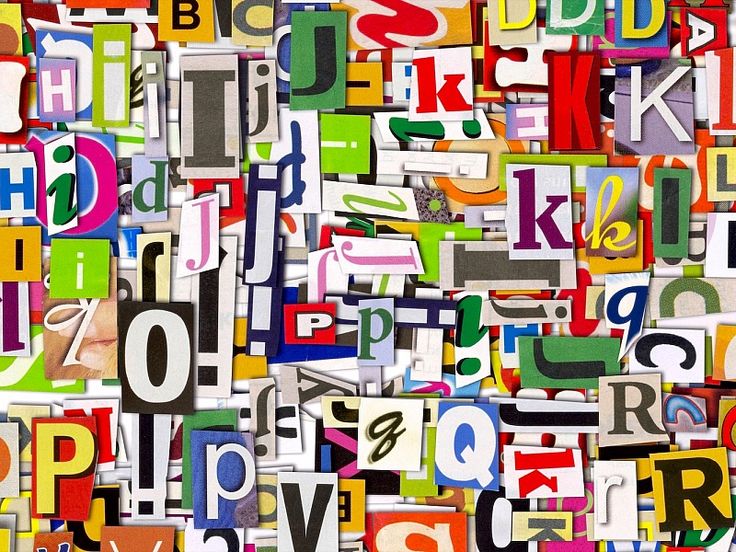
До работы Клода Гарамона шрифты разрабатывались так, чтобы имитировать почерк писцов. Однако шрифты Гарамонда (их приписывают 34) были разработаны в римском стиле, с вертикальными надстрочными элементами и горизонтальной перекладиной буквы «е», а не с наклоном, как в более ранних каллиграфических шрифтах. Буквы были разработаны таким образом, чтобы повысить разборчивость при печати, что делает шрифты Garamond таким отличным выбором для основного текста. На самом деле такой отличный выбор, что вся серия книг о Гарри Поттере напечатана в Adobe Garamond. Помимо печати, шрифты Garamond использовались в логотипах многих брендов, включая Rolex, Abercrombie и Fitch, а также гигантов Google и Apple.
Благодаря богатой истории и превосходной удобочитаемости, вы можете быть уверены, что шрифт Garamond придаст вашим слайдам вневременную изысканность, сохраняя при этом разборчивость текста.
2. Palatino
Palatino был разработан Германом Цапфом в 1949 году. Основанный на стилях шрифтов итальянского Возрождения, Palatino черпает вдохновение в каллиграфии и фактически назван в честь мастера-каллиграфа Джамбаттиста Палатино — современника Клода Гарамонда. . Цапф предназначал Palatino для использования в заголовках, рекламе и печати. В частности, он был разработан, чтобы оставаться разборчивым при печати на бумаге низкого качества, при печати небольшого размера или при просмотре на расстоянии.
Основанный на стилях шрифтов итальянского Возрождения, Palatino черпает вдохновение в каллиграфии и фактически назван в честь мастера-каллиграфа Джамбаттиста Палатино — современника Клода Гарамонда. . Цапф предназначал Palatino для использования в заголовках, рекламе и печати. В частности, он был разработан, чтобы оставаться разборчивым при печати на бумаге низкого качества, при печати небольшого размера или при просмотре на расстоянии.
Palatino Linotype — это версия шрифта, входящая в состав продуктов Microsoft, которая была немного изменена по сравнению с оригиналом для оптимального отображения на экранах. Book Antiqua, также используемый Microsoft по умолчанию, очень похож, его почти невозможно отличить от Palatino Linotype.
Оба этих шрифта являются хорошим выбором для основного текста — немного необычно, они выделят ваши слайды в море шрифтов Arial и Times New Roman, а их воздушные штрихи и плавные каллиграфические линии сохранят элегантность и удобочитаемость. .
.
3. Verdana
Verdana была разработана Мэтью Картером для Microsoft в 1996 году специально для использования на экранах компьютеров. Буквы широко расставлены, с широкими счетчиками и высокими строчными буквами, что делает этот шрифт чрезвычайно удобочитаемым, особенно при отображении в небольших размерах. Verdana также почти вездесуща, она была включена во все версии Windows и Office с момента ее создания. По оценкам одного опроса, он доступен на 99,7% компьютеров с Windows и 98,05% компьютеров Mac. С одной стороны, это очень безопасная ставка — вы почти гарантированно будете выглядеть так, как задумали, на всех устройствах, но с другой стороны, вы можете не так сильно выделяться из толпы, как вам хотелось бы!
Впрочем, с читабельностью не поспоришь. Verdana — отличный шрифт для небольшого текста, например, чтобы ваши сноски, ссылки и заявления об отказе от ответственности были удобочитаемыми. Или, для более безопасного выбора, ненавязчивые, легко читаемые символы Verdana будут удерживать внимание вашей аудитории на том, что вы сказали, а не на шрифте, который вы использовали для этого.
4. Segoe
Если вы использовали компьютер с Windows, использовали Skype, играли на Xbox 360 или просто видели логотип Microsoft, вы видели шрифт из семейства Segoe. Microsoft использует шрифты Segoe для своих логотипов и маркетинговых материалов, а Segoe UI является шрифтом операционной системы по умолчанию, начиная с Windows Vista. Все это благодаря красивой простоте и удобочитаемости на экране. Подобно шрифтам Verdana, шрифты Segoe идеально смотрятся на экранах и в небольших размерах, они теплые и привлекательные, сохраняя воздушное, вдохновляющее ощущение технологий и прогресса. Однако, в отличие от Verdana, который имеет широкие пробелы и более тяжелые буквы, шрифты Segoe также являются отличным выбором для заголовков и заголовков.
Еще одним забавным бонусом семейства шрифтов Segoe является обширный набор предлагаемых им символов и значков. На вкладке «Вставка» в PowerPoint щелкните символ и измените шрифт символа либо на Segoe UI Symbol, либо на Segoe UI Emoji, и поразитесь множеству символов на выбор.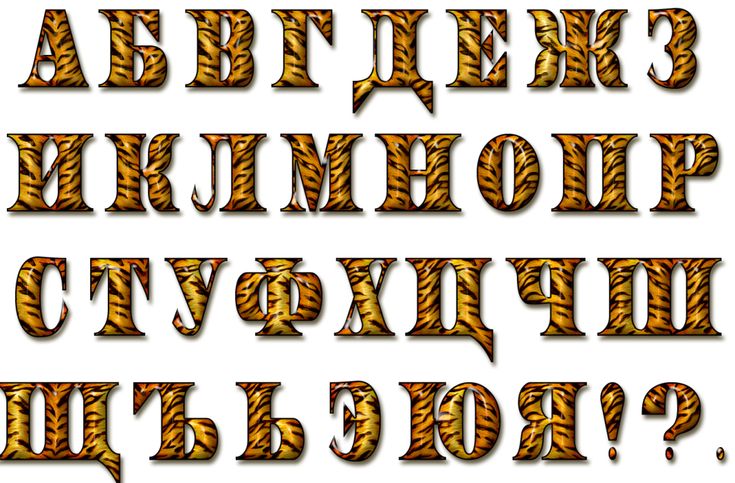 Есть формы, стрелки, музыкальные ноты, математические обозначения, научные обозначения, есть животные, здания, еда, плитки маджонга, буквы Fraktur, гексаграммы I Ching… Скорее всего, там есть любой символ, который вы могли бы захотеть!
Есть формы, стрелки, музыкальные ноты, математические обозначения, научные обозначения, есть животные, здания, еда, плитки маджонга, буквы Fraktur, гексаграммы I Ching… Скорее всего, там есть любой символ, который вы могли бы захотеть!
Итак, для легко читаемого основного текста, легких, элегантных заголовков или быстрого и простого способа добавить в презентацию практически любую иконку, которую вы можете придумать, семейство шрифтов Segoe — идеальный выбор.
5. Franklin Gothic
Что делает шрифт «готическим»? Во Franklin Gothic нет ничего, что говорило бы о летучих мышах на колокольнях или об обреченных любовниках, бродящих по болотам Йоркшира! Что ж, сбивает с толку то, что при описании шрифтов «готический» может означать совершенно противоположные вещи — иногда он используется для обозначения средневекового стиля, шрифта blackletter или, наоборот, может использоваться как синоним для чистых, геометрических шрифтов без засечек. которые начали свое восхождение к известности в начале 19-й -й век. И это, безусловно, та категория, в которую вписывается Franklin Gothic.
И это, безусловно, та категория, в которую вписывается Franklin Gothic.
Разработанный Моррисом Фуллером для основателей American Type в 1902 году и названный в честь американского печатника и отца-основателя Бенджамина Франклина, Franklin Gothic — это классический американский шрифт, который был описан как «квадратный и сильный, но тихий». .» Благодаря широкому диапазону толщин и толщин, а также интересным деталям дизайна (взгляните на заглавную букву Q и строчную букву g для некоторых красивых, необычных кривых, а также на заглавные буквы A и M для слегка меняющихся толщин линий), Franklin Gothic будет выглядеть сильным и доступным, как ваши заголовки, и стильным и разборчивым, как ваш основной текст.
6. Candara
Candara был разработан Гэри Мунком и выпущен вместе с Windows Vista в 2008 году. Он является частью семейства из шести шрифтов Microsoft, все из которых начинаются с буквы C (Calibri, Cambria, Consolas, Corbel и Constantia), все они были оптимизированы для использования с системой рендеринга ClearType от Microsoft.
Самое интересное в Candara и то, что делает его таким красивым шрифтом, — это влияние архитектуры на его дизайн. Если вы внимательно посмотрите на надстрочные элементы букв, вы заметите энтазис на их концах, что означает небольшую выпуклую кривую к концам линий — особенность, наиболее известная из классической архитектуры. Колонны, построенные древнегреческой, римской, инканской, ацтекской и китайской империями, были построены с этой выпуклой кривой, особенно известным примером являются колонны Парфенона в Афинах. Историки считают, что колонны были построены таким образом, чтобы создать впечатление большей прочности, чтобы скорректировать визуальную иллюзию, что очень высокие прямые колонны кажутся изгибающимися внутрь, когда они поднимаются.
И на этом архитектурное влияние не заканчивается. Диагональные линии Кандары, которые лучше всего видны в столицах X, N и A, выполнены с необычными изгибами. Наиболее часто встречающаяся в готических арках 13 -го -го и 14-го -го -го века Британии кривая ogee частично выпуклая, частично вогнутая, образуя неглубокую S-образную форму по мере подъема. Две оги-кривые, сходящиеся посередине, образуют арку, которая поднимается к точке — как заглавная буква А Кандары. На первый взгляд, это стандартный, легко читаемый шрифт без засечек, который выглядит четким и четким на экране, но при ближайшем рассмотрении у Candara есть некоторые интересные детали дизайна, которые выделяют его. Candara, возможно, не самый серьезный шрифт, но если вам нужно что-то немного необычное, но все же профессиональное и разборчивое, обратите внимание на Candara.
Две оги-кривые, сходящиеся посередине, образуют арку, которая поднимается к точке — как заглавная буква А Кандары. На первый взгляд, это стандартный, легко читаемый шрифт без засечек, который выглядит четким и четким на экране, но при ближайшем рассмотрении у Candara есть некоторые интересные детали дизайна, которые выделяют его. Candara, возможно, не самый серьезный шрифт, но если вам нужно что-то немного необычное, но все же профессиональное и разборчивое, обратите внимание на Candara.
7. Bodoni
Подобно Garamond, Bodoni относится не к одному шрифту, а к семейству шрифтов, вдохновленных многовековой работой мастера-типографа. Джамбаттиста Бодони был чрезвычайно успешным мастером-печатником, который жил и работал в итальянском городе Парма в конце 18 и начале 19 века. Вместе с французским типографом по имени Фирмен Дидо Бодони отвечал за разработку стиля письма «Новое лицо», характеризующегося резким контрастом между толстыми и тонкими, как бритва, линиями.
Вы видели это в действии, если хоть раз заглянули в модный журнал. Vogue, Harper’s Bazaar и Elle печатают свои имена шрифтом Bodoni. На самом деле, эти шрифты настолько распространены в модном графическом дизайне, что стали условным обозначением элегантности и утонченности, идеализируемых миром моды.
Острые линии и плавные изгибы этих шрифтов сравнивают с точной геометрией узоров ткани, а их нежные, изящные формы придают им утонченную женственность. Эта деликатность также делает эти шрифты идеальными для наложения фотографий. На обложках модных журналов вы заметите, что заголовки сохраняют свое присутствие, но не затмевают фотографию под ними. Вы можете использовать это с большим эффектом в своих собственных проектах; если вам нужно наложить текст на фотографии, шрифты Bodoni могут стать стильным и утонченным ответом.
Шрифты Bodoni, которые лучше всего подходят для заголовков, отображаемых в больших размерах, где контрастная толщина линий будет иметь максимальное влияние, мгновенно придадут вашему дизайну непринужденную элегантность, неподвластную времени. Сам Бодони писал, что красота шрифта заключается в «соответствии без двусмысленности, разнообразии без диссонанса, равенстве и симметрии без путаницы». В шрифтах Bodoni есть все это в изобилии, и это одни из самых красивых шрифтов, которые вы можете использовать.
Сам Бодони писал, что красота шрифта заключается в «соответствии без двусмысленности, разнообразии без диссонанса, равенстве и симметрии без путаницы». В шрифтах Bodoni есть все это в изобилии, и это одни из самых красивых шрифтов, которые вы можете использовать.
8. Белл МТ
Если шрифты Bodoni слишком экстремальны, попробуйте вместо них Bell MT. У них схожие корни — и на шрифты Bodoni, и на шрифты Bell повлияла работа французского типографа Фермина Дидо, и они имеют тот же контраст в стиле «Новое лицо» между толстыми и тонкими линиями, но в меньшей степени со шрифтами Bell.
Созданные в 1788 году пуансоном Ричардом Остином по заказу издателя Джона Белла, шрифты Bell имеют сходство со шрифтами в стиле Didot, а также с более мягкими и круглыми римскими шрифтами того времени, такими как Baskerville. Влияние плавных курсивных шрифтов, таких как Baskerville, можно увидеть в таких буквах, как заглавная 9.0131 Q и K, а также курсив Y и z , все они имеют красивые, необычные изгибы. На самом деле, Bell MT особенно привлекателен при выделении курсивом, почти как рукописный, сохраняя при этом удобочитаемость. Это делает его отличным выбором для подзаголовков в качестве более мягкого аналога заголовка без засечек. Или используйте его для цитат и отзывов, выделенных красивым курсивом Bell, они будут привлекательными и аутентичными, а также четкими и удобочитаемыми.
На самом деле, Bell MT особенно привлекателен при выделении курсивом, почти как рукописный, сохраняя при этом удобочитаемость. Это делает его отличным выбором для подзаголовков в качестве более мягкого аналога заголовка без засечек. Или используйте его для цитат и отзывов, выделенных красивым курсивом Bell, они будут привлекательными и аутентичными, а также четкими и удобочитаемыми.
9. Тахома
Тахома, происходящая от языка коренных народов Салишан, является одним из первых индейских названий горы Рейнир в американском штате Вашингтон.
Tahoma шрифт, тем не менее, был разработан британским типографом Мэтью Картером, работающим на Microsoft, и был выпущен вместе с Windows 95. Это очень близкий родственник Verdana, но, хотя он похож, Tahoma немного уже и более плотно расположен, чем Verdana, придавая ему более тонкий, немного более формальный вид. Это еще один пример шрифта, который был разработан специально для использования на экране, что означает, что он будет хорошо смотреться в широком диапазоне размеров и на широком диапазоне экранов, идеально подходит, если вы делаете презентацию, которая должна правильно отображаться на нескольких экранах.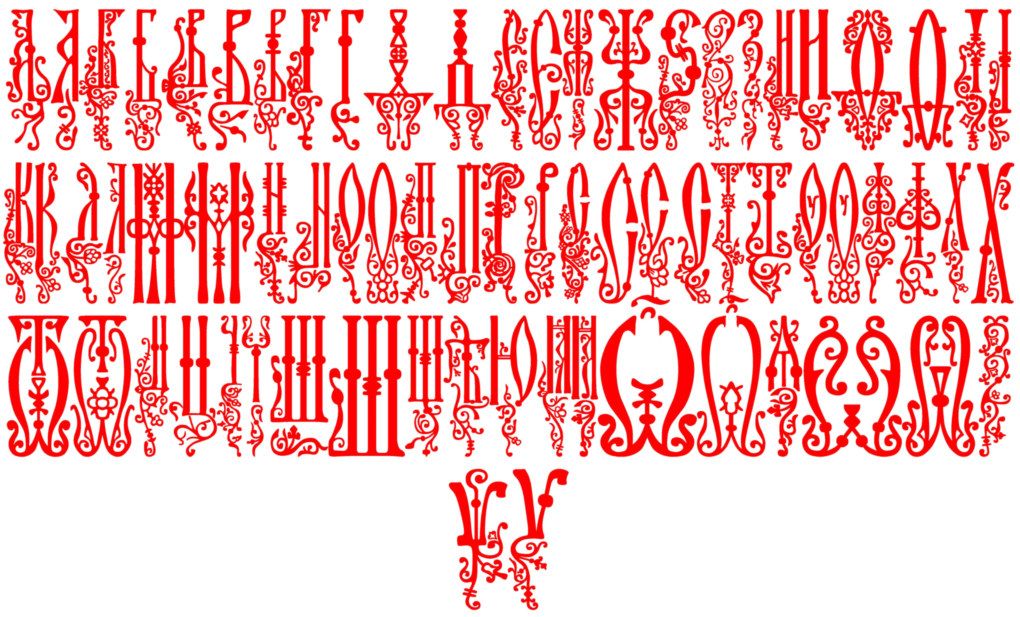 устройства.
устройства.
На самом деле идеальная четкость — это то, что отличает Tahoma от некоторых подобных шрифтов без засечек. На изображении ниже показаны прописные буквы I (глаз), строчные буквы l (элл) и цифра 1 (один), написанные четырьмя популярными шрифтами без засечек (слева направо): Century Gothic, Calibri, Gill Sans и Tahoma. Обратите внимание, что в каждом шрифте, кроме Tahoma, как минимум два символа неразличимы. Гилл Санс, например, здесь катастрофа. Маловероятно, что вам когда-либо понадобится писать эти три символа в быстрой последовательности, но для научного, технического или математического содержания четкое различие между этими символами может быть очень важным — и Tahoma дает вам это.
Таким образом, Tahoma с его легко читаемым, удобным для экрана дизайном и легко различимыми символами является идеальным выбором для немного более формальной, но все же доступной научной или технической презентации.
10. Corbel
Разработанный Джереми Танкардом и выпущенный в 2005 году, как и Candara Corbel, он также хорошо работает с системой рендеринга ClearType от Microsoft, что означает, что он специально разработан для хорошей работы на экранах.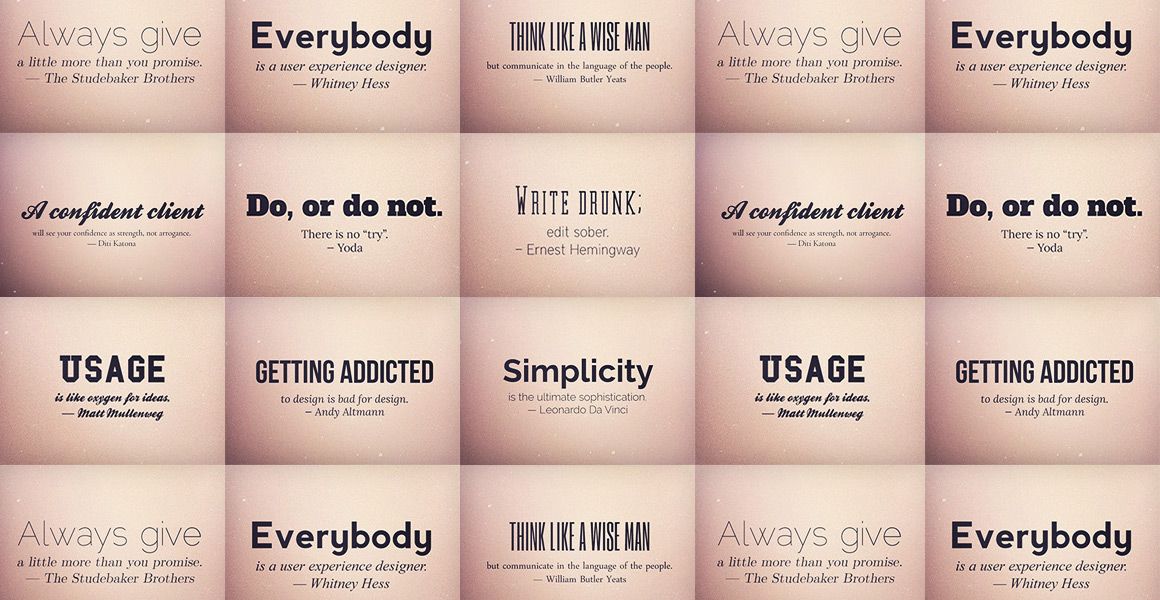 Танкард описал свою цель при разработке Corbel как «придать лаконичный и чистый вид на экране» и описывает шрифт как «разборчивый, четкий и функциональный при небольших размерах». ищу презентационный шрифт!
Танкард описал свою цель при разработке Corbel как «придать лаконичный и чистый вид на экране» и описывает шрифт как «разборчивый, четкий и функциональный при небольших размерах». ищу презентационный шрифт!
Corbel немного серьезнее, чем Candara, опять же, по словам Танкарда: «функциональный, но не пресный», созданный, чтобы быть «менее приятным, более напористым». Точки над i и j, например, квадратные, а не закругленные. Хвост заглавной буквы Q прямой и горизонтальный, а не прихотливая кривая. Это делает Corbel хорошим выбором для более серьезного или технического контента, он четкий и без чрезмерных украшений, но не бесхарактерный и не злоупотребляющий.
Одной из самых интересных деталей дизайна Corbel является тот факт, что в этом шрифте цифры пишутся строчными буквами. Что это значит? Взгляните на изображение ниже, где вы можете увидеть сравнение того, как числа 0-9отображаются в Corbel так же, как они отображаются в другом популярном шрифте без засечек, Segoe UI. Заметили, что числа Корбела не совпадают? Это известно как строчные или цифры старого стиля.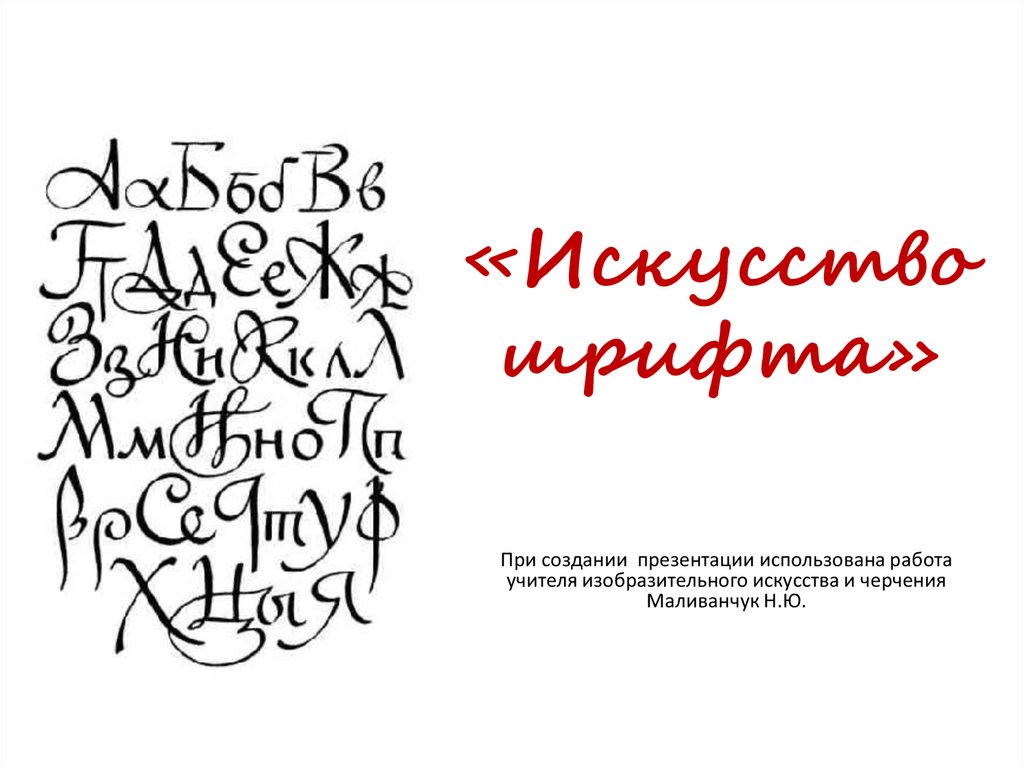
Это сделано для того, чтобы улучшить внешний вид чисел, когда они составляют часть основного текста — они более естественно сочетаются со строчными буквами. Немногие шрифты имеют эту опцию (для опции с засечками, предлагающей цифры в нижнем регистре, рассмотрим Georgia, также стандартный шрифт Windows), что означает, что Corbel может сделать очень уникальный выбор. Он будет разборчивым и читаемым, а его необычные цифры добавят уникальный и приятный дизайн вашим слайдам.
Как насчет пользовательских шрифтов? Иногда мы хотим не знакомого, утешительного, Arial и Times New Roman, иногда мы просто хотим чего-то другого . Это ваша возможность войти в почти бесконечный мир пользовательских шрифтов. Здесь вы можете найти шрифты, которые удовлетворят практически любые мыслимые потребности. От вневременного и элегантного, четкого и футуристического до богато украшенных надписей и декоративных новинок — для вас найдется индивидуальный шрифт.
Но слово предупреждения о несистемных шрифтах — пользовательские шрифты могут быть мощным, привлекательным компонентом дизайна вашей презентации, но при неправильном использовании они также могут его испортить.
Пользовательский шрифт появится в вашей презентации только в том случае, если он воспроизводится на устройстве с установленным шрифтом . На любом другом устройстве PowerPoint заменит ваш красивый, тщательно спланированный пользовательский шрифт одним из системных шрифтов по умолчанию, и это может иметь катастрофические последствия для вашего дизайна.
Если ваша презентация будет построена и представлена исключительно с одного и того же устройства, у вас не должно возникнуть проблем, но если задействовано несколько устройств или операционных систем или если вы собираетесь поделиться своей презентацией с другими, чтобы гарантировать, что ваши шрифты выдержат прыжок, безопаснее оставаться в сфере системных шрифтов по умолчанию. Там вы можете быть уверены, что ваш тщательно продуманный дизайн останется именно таким, каким вы его себе представляли, и вы можете сконцентрироваться на создании наилучшей презентации.
Там вы можете быть уверены, что ваш тщательно продуманный дизайн останется именно таким, каким вы его себе представляли, и вы можете сконцентрироваться на создании наилучшей презентации.
Здесь вы можете найти полезный PDF-файл с подробным описанием шрифтов, доступных на всех платформах для обеспечения максимальной совместимости.
Какой бы шрифт вы ни выбрали для своей следующей презентации PowerPoint, задайте себе два вопроса:
- Подходит ли этот шрифт для вашего бренда?
- Легко ли читать?
Если ответ на оба вопроса положительный, то вы в выигрыше. Вы лучше всех знаете, что соответствует вашему бренду, и если шрифт улавливает ваш уникальный голос и облегчает чтение ваших слайдов для вашей аудитории, вы на один шаг ближе к идеальной презентации.
Дополнительная литература
Чтобы получить дополнительные советы по выбору лучшего шрифта для вашей следующей презентации, а затем использовать его в своем дизайне, ознакомьтесь с другими нашими статьями:
- 10 советов и приемов по типографике, которые помогут вам начато
- Расширенная типографика в PowerPoint
Источники:
- https://www.
 wired.co.uk/gallery/futura-font-on-the-moon-christopher-burke-book 90 194
wired.co.uk/gallery/futura-font-on-the-moon-christopher-burke-book 90 194 - https://fontmeme.com/famous-logos-created-with-futura-font/
- https://cei.org/blog/adobe-garamond-harry-potter-books-not-character-font
- https://www.myfonts.com/fonts/itc/franklin-gothic /
- https://study.com/academy/lesson/entasis-definition-architecture-architects.html
- https://study.com/academy/lesson/ogee-arches-definition-construction. html
- http://www.eyemagazine.com/feature/article/through-thick-and-think-fashion-and-type
- https://www.quora.com/Why-don%E2%80%99t-lowercase-and-uppercase-numbers-exist
- https://typographica.org/on-typography/microsofts- Cleartype-font collection-a-fair-and-balanced-review/
- https://docs.microsoft.com/en-us/typography/cleartype/clear-type-font-collection
- Кроме того, были использованы страницы Википедии для каждого шрифта в списке
Оставить комментарий
20 Лучшие шрифты для презентаций в 2023 году [PowerPoint или нет]
Некоторые из лучших шрифтов для презентаций включают Lato, Roboto, Bentham, Fira Sans, Montserrat, Open Sans, Dosis, Libre-Baskerville и другие.
Этот список поможет вам найти лучший шрифт для вашей следующей презентации, независимо от того, используете ли вы PowerPoint, Google Slides, Keynote или любой другой инструмент для ее создания.
Выберите понравившийся шрифт из списка ниже и узнайте, когда (и нужно ли) его использовать. И лучшая часть? Каждый из этих шрифтов доступен бесплатно в средстве создания презентаций Visme.
Вот небольшая подборка из 8 простых в редактировании шаблонов презентаций, которые вы можете редактировать, делиться и загружать с помощью Visme. Подробнее см. ниже:
20 лучших шрифтов для презентаций
- Lato
- Робото
- Бентам
- Фира Санс
- Монтсеррат
- Открытый Санс
- Досис
- Либре-Баскервиль
- Абрил Фэтфейс
- Кохо
- Гельветика
- Баклан
- Спартанская лига
- Поппинс
- Витрина Playfair
- Рейвэй
- Лора
- Ното Санс
- Хибо
- Дисплей с засечками DM
Шрифт презентации № 1: Lato
Все мы видели миллион и две презентации с использованием стандартных шрифтов, таких как Arial и Times New Roman. И хотя во многих случаях Lato по-прежнему является шрифтом по умолчанию, этот шрифт без засечек выглядит более современно.
И хотя во многих случаях Lato по-прежнему является шрифтом по умолчанию, этот шрифт без засечек выглядит более современно.
Кроме того, различные начертания, в которых доступен Lato — от тонкого до легкого, полужирного и т. д. — помогают повысить общую привлекательность этого шрифта.
Этот шрифт можно использовать по-разному, как мы увидим в шаблонах презентаций ниже.
В представленной ниже презентации мы видим, что Lato используется в качестве шрифта заголовка на каждом слайде. Он сочетается с более толстым шрифтом с засечками, чтобы создать хороший баланс между двумя типами шрифтов.
Настройте этот шаблон презентации и сделайте его своим! Редактировать и загрузить
Вот еще один пример презентации с использованием Lato в качестве основного заголовка. Оба этих примера используют Lato Light для создания более гладкого и современного вида своих слайдов.
Настройте этот шаблон презентации и сделайте его своим! Редактируйте и загрузите
Однако, как мы видим в приведенной выше презентации, обычные и полужирные начертания Лато отлично работают для компенсации света в различных заголовках и дизайнах.
Lato — это современный и хорошо читаемый шрифт, который идеально подходит практически для любого типа презентации. Тем не менее, он отлично работает и для передачи вашего профессионализма в презентации, как мы показали вам в этих примерах.
Шрифт для презентации № 2: Roboto
Еще один отличный шрифт для использования в презентациях — Roboto. Roboto — еще один базовый шрифт без засечек, который подходит для различных отраслей и типов презентаций.
Roboto — идеальный шрифт для основного текста, как мы видим ниже в этой презентации.
Настройте этот шаблон презентации и сделайте его своим! Редактировать и загрузить
Все основные абзацы легко читаются в Roboto, а также профессионально и хорошо оформлены.
Мы видим, что Roboto снова используется ниже в этой презентации для обмена приложениями для тренировок.
Настройте этот шаблон презентации и сделайте его своим! Редактируйте и загрузите
Здесь он также используется в качестве основного шрифта для основного текста презентации. Это просто показывает, что этот шрифт можно использовать практически для любого типа презентации, а также в любой отрасли.
Это просто показывает, что этот шрифт можно использовать практически для любого типа презентации, а также в любой отрасли.
Roboto также хорошо сочетается со многими другими шрифтами, будь то шрифт с засечками, такой как Garamond, шрифт без засечек, такой как Gill Sans, или шрифт, такой как Pacifico.
Шрифт для презентаций № 3: Bentham
Bentham — потрясающий шрифт с засечками, который идеально подходит для использования в качестве шрифта заголовка в ваших бизнес-презентациях. Его легко читать, и он придает вашей презентации более традиционный вид.
Мы используем шрифт Bentham в нашей простой теме презентации, как вы можете видеть ниже.
Настройте эту тему презентации и сделайте ее своей собственной! Редактировать и загрузить
Этот шрифт можно использовать в верхнем регистре, в заглавном или даже в нижнем регистре, в зависимости от того, что лучше всего подходит к остальной части вашего дизайна. В теме «Простая презентация» у нас есть более 300 различных стилей слайдов, которые помогут вам создать уникальную и красивую презентацию.
Bentham — это бесплатный шрифт, к которому вы можете легко получить доступ внутри Visme при создании дизайна презентации. Добавьте межбуквенный интервал, чтобы создать другой эффект на ваших слайдах.
Соедините Bentham со шрифтом без засечек для основного текста, например Open Sans (о котором мы вскоре расскажем) или Futura.
Презентационный шрифт № 4: Fira Sans
Fira Sans — потрясающий шрифт с невероятной универсальностью. На самом деле, вы можете использовать такой шрифт, как Fira Sans, как в качестве шрифта для заголовка, так и для основного текста, с другим шрифтом в миксе, который будет действовать только в качестве акцентного шрифта.
Посмотрите, что мы имеем в виду в этом шаблоне PowerPoint ниже.
Настройте этот шаблон презентации и сделайте его своим! Редактируйте и загрузите
В то время как Fira Sans используется как в обычном, так и в полужирном шрифте для большей части содержимого слайда, мы также видим красивую засечку, добавленную, чтобы компенсировать единую презентацию шрифт.
Мы также видим, что Fira Sans по-разному используется в этом информационном шаблоне презентации ниже.
Настройте этот шаблон презентации и сделайте его своим! Редактировать и загрузить
Этот великолепный шрифт без засечек можно использовать жирным шрифтом, курсивом, подчеркиванием и т. д., что дает вам широкий выбор вариантов использования этого одного шрифта. Попробуйте это в своей следующей презентации.
Презентационный шрифт № 5: Montserrat
Montserrat — наш любимый шрифт в Visme, учитывая, что подавляющее большинство заголовков на нашем веб-сайте выполнено этим шрифтом.
Тем не менее, это один из лучших вариантов шрифта, который вы также можете использовать для заголовков на слайдах PowerPoint.
Посмотрите, как мы использовали Монтсеррат в качестве заголовка в этом шаблоне презентации маркетингового плана.
Настройте этот шаблон презентации и сделайте его своим! Редактируйте и загрузите
Он выделен жирным шрифтом и помогает вашим заголовкам и названиям слайдов выделяться среди аудитории, позволяя им точно знать, чего ожидать каждый раз, когда вы переходите к новому слайду.
Вот еще один пример, где мы использовали Монтсеррат, но на этот раз мы использовали более тонкую версию в заголовке.
Настройте этот шаблон презентации и сделайте его своим! Редактировать и загрузить
Этот универсальный шрифт выглядит почти как совершенно другой шрифт, когда вы переключаете его вес, что дает вам еще больше гибкости для его использования в различных презентациях.
Как видите, Montserrat — идеальный шрифт для использования при создании презентации маркетингового или бизнес-плана, поскольку он одновременно и профессиональный, и визуально привлекательный.
Montserrat также хорошо сочетается с различными шрифтами. Попробуйте использовать тонкий шрифт без засечек для создания приятного контраста в следующей презентации PowerPoint.
Шрифт презентации № 6: Open Sans
Open Sans — это широко используемый шрифт для основных абзацев на слайдах презентации из-за его удобочитаемости. Поскольку это базовый шрифт без засечек, это идеальный способ визуализировать большие фрагменты текста, которые вам могут понадобиться для включения в слайд.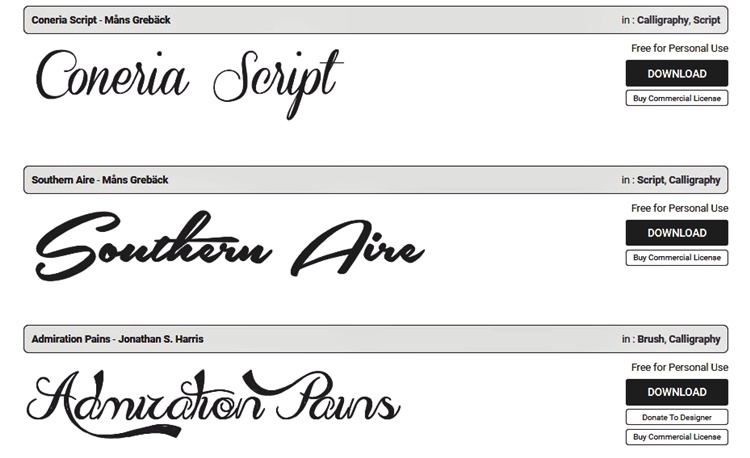
Вот шаблон презентации, демонстрирующий использование Open Sans в качестве основного шрифта для основного текста.
Настройте этот шаблон презентации и сделайте его своим! Редактировать и загрузить
Однако Open Sans не следует сбрасывать со счетов только как шрифт абзаца. Фактически, вы также можете использовать его в профессиональных презентациях, чтобы ваши заголовки выделялись четко, повышая читабельность.
Взгляните на эту презентацию маркетингового плана, в которой используется крупный шрифт Open Sans для заголовка и заголовков на каждом слайде.
Настройте этот шаблон презентации и сделайте его своим! Редактировать и загрузить
Если вы ищете правильный шрифт, чтобы вашу презентацию было легко читать и воспринимать, Open Sans — отличный выбор.
Шрифт № 7 для презентаций: Dosis
Dosis — отличный шрифт для презентаций в сфере высоких технологий. Это забавный шрифт без засечек с закругленными краями и высокими тонкими буквами, что придает ему более футуристический вид.
Вот отличный пример идеального типа презентации для использования Dosis — набор слайдов, рассказывающий о последних тенденциях в мобильных приложениях.
Настройте этот шаблон презентации и сделайте его своим! Редактировать и загрузить
В этом примере Dosis используется на титульном слайде и в заголовках каждого слайда заглавными буквами. Этот шаблон также добавил уникальный дизайн шрифту, добавив белый прямоугольный фон за черным текстом.
Ниже у нас есть еще один отличный шаблон презентации, использующий Dosis аналогичным образом. Здесь он сочетается со шрифтом без засечек Source Sans Pro, обеспечивая современную комбинацию, подходящую для презентации технологического стартапа.
Настройте этот шаблон презентации и сделайте его своим! Редактировать и загрузить
Точно так же мы видим, что Dosis хорошо работает со всеми заглавными буквами и может использоваться в различных дизайнах, чтобы сделать текст намного более заметным.
Презентационный шрифт #8: Libre-Baskerville
Еще один качественный шрифт PowerPoint, который можно использовать в презентациях, — Libre-Baskerville. Это шрифт Google, который вы можете бесплатно использовать во многих программах для презентаций, включая Visme!
Это шрифт Google, который вы можете бесплатно использовать во многих программах для презентаций, включая Visme!
Libre-Baskerville — это стиль шрифта с засечками, который можно сочетать с множеством других шрифтов и цветовых схем, создавая более традиционный вид вашей презентации.
Мы используем Libre-Baskerville всеми заглавными буквами в качестве заголовков в нашей теме презентации Modern. Эта тема имеет более 800 различных дизайнов слайдов, поэтому вы можете выбирать те, которые лучше всего подходят для ваших презентаций.
Настройте эту тему презентации и сделайте ее своей собственной! Редактируйте и загрузите
Однако этот шрифт так же легко можно использовать в основных абзацах, поскольку он четкий, разборчивый и легко читаемый.
В приведенном ниже шаблоне презентации мы объединили Libre-Baskerville с Josefin Sans в заголовке, создав классический внешний вид для любой презентации.
Настройте этот шаблон презентации и сделайте его своим! Редактировать и загрузить
Libre-Baskerville — это классический шрифт, который никогда не выйдет из моды и является отличным типографским шрифтом для любой профессиональной презентации, которую вам может понадобиться создать.
Шрифт для презентаций № 9: Abril Fatface
Если вы ищете более жирный шрифт, привлекающий внимание, шрифт с засечками, такой как Abril Fatface, может быть именно тем шрифтом, который вам нужен. Это может прекрасно сочетаться со стандартным шрифтом, таким как Helvetica или Verdana, или с более тонкими засечками, такими как Georgia или Palatino.
Посмотрите, как мы включили этот жирный шрифт в заголовки приведенной ниже презентации годового отчета.
Настройте этот шаблон презентации и сделайте его своим! Редактировать и загрузить
Abril Fatface — отличный шрифт для создания привлекательных заголовков на слайдах, но его следует использовать только с короткими заголовками или фрагментами текста. Такой жирный шрифт может быть трудно читать в абзацах или длинных предложениях.
Если вы ищете альтернативу шрифту с засечками, используйте такие шрифты, как Rockwell или полужирный Trocchi в своей следующей презентации Visme или PowerPoint.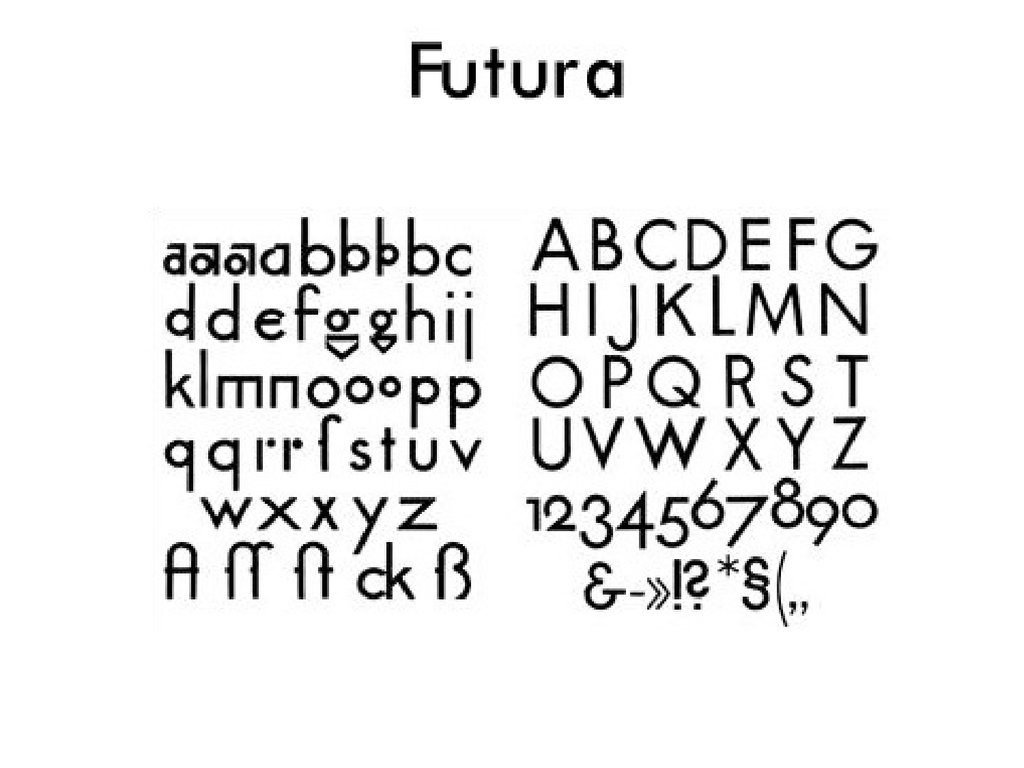
Вы даже можете просмотреть пользовательские шрифты с таких сайтов, как DaFont, и импортировать их в свой фирменный комплект Visme.
Шрифт для презентации № 10: KoHo
Последний шрифт в нашем списке — KoHo, уникальный шрифт без засечек, который можно использовать в более игривых презентациях.
Создаете ли вы презентацию для школы, видеопрезентацию для воспроизведения в офисе или что-то еще, KoHo может быть одним из лучших шрифтов для использования.
Мы включили KoHo в тему нашей творческой презентации в различных заголовках каждого слайда.
Настройте эту тему презентации и сделайте ее своей собственной! Редактировать и загрузить
Это еще одна из наших обширных тем для презентаций с сотнями дизайнов слайдов на ваш выбор, однако, как следует из названия, она имеет более творческий и игривый вид.
Если вам нужно создать презентацию для инвесторов или презентацию для новых клиентов, KoHo и тема Creative могут не подойти вам.
Однако, если вы встраиваете слайд-шоу в свой блог или делитесь информационной презентацией на SlideShare, KoHo может стать отличным способом привлечь вашу аудиторию.
Презентационный шрифт № 11: Helvetica
Helvetica — это классический шрифт без засечек, который имеет очень преданных поклонников, и на то есть веские причины.
Как видно из заглавных букв, верхняя половина текста довольно крупная по сравнению с другими шрифтами без засечек.
Настройте этот шаблон презентации и сделайте его своим! Редактировать и загрузить
Это приводит к тому, что шрифты Helvetica имеют почти симметричную пропорциональность при измерении верхней и нижней частей текста. Эти пропорции облегчают идентификацию букв на расстоянии, как в примере шаблона выше.
Этот факт делает Helvetica отличным шрифтом для заголовков и заголовков в живых презентациях, где могут быть люди, «сидящие в заднем ряду » и наблюдающие за вашей презентацией на расстоянии.
Чтобы четко передать основные мысли, обязательно используйте шрифт Helvetica в качестве жирного шрифта в заголовках и заголовках.
Шрифт для презентаций № 12: Cormorant
Cormorant — элегантный и современный шрифт с засечками.
Нам нравится думать о Cormorant как о хорошей альтернативе Times New Roman, но с умеренными изменениями, сделанными со вкусом.
Обладая динамическим диапазоном различной толщины, Cormorant кажется каллиграфическим и выглядит, сохраняя при этом ощущение профессионализма.
Настройте этот шаблон презентации и сделайте его своим! Редактируйте и загрузите
Будучи художественным и выразительным, Cormorant по-прежнему полностью удобочитаем и может использоваться в профессиональной среде, как вы можете видеть в этом шаблоне презентации.
Мы рекомендуем выбирать цвет шрифта, дополняющий фон. Это помогает отделить тонкие части шрифта от фона.
Если различия в толщине покажутся вам слишком большими, подумайте о том, чтобы смягчить это выражение, используя шрифт Cormorant, выделенный жирным шрифтом. Благодаря утолщению более тонких линий вариации становятся менее заметными и могут быть более подходящими для данного контекста.
Благодаря утолщению более тонких линий вариации становятся менее заметными и могут быть более подходящими для данного контекста.
Cormorant — отличный современный шрифт с засечками, который отлично работает в заголовках, заголовках, подзаголовках для подпунктов или абзацев.
Шрифт для презентации № 13: League Spartan
League Spartan — это простой шрифт без засечек, жирный, однородный и минималистичный по своей природе, который отлично подходит для заголовков и названий.
Из-за того, что даже при выключенном полужирном шрифте шрифт довольно большой, вы можете принять дополнительные меры предосторожности при использовании League Spartan для абзацев или текста письма.
Настройте этот шаблон презентации и сделайте его своим! Редактировать и загрузить
League Spartan отлично подходит в качестве заголовка для инфографики или презентаций в мультяшном стиле, как в шаблоне выше.
Цель инфографики состоит в том, чтобы брать сложную или сложную информацию и превращать ее в легко запоминающиеся пункты. Причина, по которой League Spartan так хорошо работает с инфографикой, заключается в ее простоте.
Причина, по которой League Spartan так хорошо работает с инфографикой, заключается в ее простоте.
Чтобы задать общий тон инфографике, вы можете использовать упрощенный шрифт без засечек, такой как League Spartan. Такой шрифт упростит важную или сложную точку данных и сделает ее легкой для понимания.
Шрифт для презентаций № 14: Poppins
Poppins — универсальный линейный шрифт без засечек.
Poppins является линейным шрифтом из-за сильных вертикальных окончаний, которые являются концом штриха, не являющегося засечкой. Это придает шрифту ощущение веса и вертикального авторитета, что делает его идеальным для сильных, выделяющихся заголовков и заголовков.
Poppins — прекрасный выбор не только для титров и заголовков, но и для титров, основной части текста и субтитров, как вы можете видеть в нашем шаблоне презентации ниже.
Настройте этот шаблон презентации и сделайте его своим! Редактировать и загрузить
Линейность и универсальность шрифта Poppins сделали этот шрифт любимым в деловом и профессиональном мире. Это кажется случайным, но все же очень профессиональным.
Это кажется случайным, но все же очень профессиональным.
Шрифт презентации № 15: Playfair Display
Что можно сказать о Playfair Display, кроме невероятно шикарного и модного шрифта с засечками.
Этот шрифт имеет сильное ощущение коробки, так как большинство символов находятся между базовой линией и высотой по оси X. Это означает, что большинство букв не опускаются далеко ниже линии и не возвышаются над большинством других букв.
Благодаря этому Playfair Display отлично подходит для ярких заголовков и заголовков, как вы можете видеть в нашем шаблоне презентации ниже.
Настройте этот шаблон презентации и сделайте его своим! Редактировать и загрузить
Многие шрифты, которые идут после «коробочного вида», плохо читаются на расстоянии.
Чтобы избежать этой проблемы и сделать буквы более отчетливыми, Playfair Display использует стержень букв разной толщины по сравнению с дужками и другими расширениями.
Дисплей Playfair — это стильный и элегантный шрифт, предназначенный для использования в качестве заголовков или заголовков. Хотя его все еще можно использовать в абзацах, вы можете ограничить его использование более короткими частями вашего текста.
Хотя его все еще можно использовать в абзацах, вы можете ограничить его использование более короткими частями вашего текста.
Слова одинакового размера и с одинаковым интервалом, написанные в этом стиле, могут дезориентировать некоторых читателей. Поэтому вместо этого рассмотрите возможность использования Playfair Display в качестве шрифта для заголовков, цитат или различных субтитров в вашей презентации.
Шрифт для презентаций № 16: Raleway
Raleway — это современный шрифт без засечек, который изначально был разработан для использования в качестве облегченного шрифта. Но после его выпуска и по многочисленным просьбам фанатам Raleway были предоставлены более тяжелые и выделенные курсивом версии.
Жирная и светлая версии этого шрифта чрезвычайно универсальны и могут использоваться где угодно, от полужирных заголовков до более светлых частей тела в ваших презентациях, как вы можете видеть в нашем шаблоне презентации ниже.
Настройте этот шаблон презентации и сделайте его своим! Редактировать и загрузить
В версии Raleway, выделенной курсивом, некоторые буквы имеют слегка смещенные от центра чаши и плечи. Это означает, что маркировка, не являющаяся стержнем, намеренно написана выше или ниже, чем обычно.
Это означает, что маркировка, не являющаяся стержнем, намеренно написана выше или ниже, чем обычно.
Это тонкое художественное чутье, не влияющее на удобочитаемость. Некоторые люди считают, что штрихи на самом деле помогают улучшить читаемость этих смещенных от центра маркировок.
При написании заглавными буквами и жирным шрифтом Raleway создает великолепный шрифт заголовка и заголовка, который может легко очаровать вашу аудиторию.
Презентационный шрифт #17: Lora
Lora — уникальный шрифт с засечками, выполненный в современном стиле.
Черпая вдохновение из каллиграфии и традиционных шрифтов, Lora представляет собой превосходный баланс между художественным и профессиональным шрифтом.
У Лоры ярко выраженные дуги, отходящие от основы каждой буквы. Это придает семейству шрифтов более «игристое» ощущение, сохраняя при этом ощущение чистого профессионализма.
Чтобы раскрыть истинную художественную природу Лоры, вам нужно включить курсив. Когда режим курсива активирован, каждая буква получает дополнительные штрихи, что придает ей ощущение рукописного текста.
Когда режим курсива активирован, каждая буква получает дополнительные штрихи, что придает ей ощущение рукописного текста.
Если вы добавите вес к его толщине по умолчанию, Lora станет отличным выбором как для заголовков, так и для заголовков, а при настройках по умолчанию Lora действительно сияет как шрифт в абзацах и телах, как вы можете видеть в нашем шаблоне презентации ниже.
Настройте этот шаблон презентации и сделайте его своим! Редактировать и загрузить
Шрифт для презентации #18: Noto Sans
Noto Sans — это базовый шрифт без засечек, который отлично подходит для презентации. Чистый и легкий для чтения, он может использоваться различными способами от слайда к слайду.
Взгляните на этот шаблон презентации ниже. Основной шрифт, используемый в заголовках и содержании, — Noto Sans, создающий чистый и целостный дизайн презентации.
Настройте этот шаблон презентации и сделайте его своим! Редактировать и загрузить
В приведенном выше шаблоне презентации также используется рукописный шрифт для имени автора на первом слайде, а также другой шрифт без засечек (Poppins) для некоторого основного содержимого.
Хорошее сочетание этих двух элементов гарантирует, что презентация не будет скучной, но по-прежнему будет чистой и не загроможденной. Poppins — еще один шрифт в этом списке. Попробуйте смешать 2–3 разных шрифта из рекомендованных нами шрифтов, чтобы создать потрясающий дизайн презентации.
Шрифт для презентации № 19: Heebo
Heebo — один из самых уникальных шрифтов без засечек в нашем списке, но он отлично подходит для заголовков слайдов презентации. Как тонкий, высокий шрифт, он лучше подходит для большего размера, чем для контента.
Посмотрите, как мы использовали Heebo в этом шаблоне презентации ниже. Он остается в формате заглавных букв, как правило, для заголовков от слайда к слайду.
Настройте этот шаблон презентации и сделайте его своим! Редактировать и загрузить
Мы также творчески использовали шрифт, наложив его на фиолетовые квадраты, что помогло создать элемент дизайна из текста. Подумайте, как вы можете сделать то же самое в своих презентациях.

 wired.co.uk/gallery/futura-font-on-the-moon-christopher-burke-book 90 194
wired.co.uk/gallery/futura-font-on-the-moon-christopher-burke-book 90 194
Leave a Comment